MFC-L8650CDW
Preguntas frecuentes y Solución de problemas |
Cómo enviar datos escaneados a un servidor de correo electrónico
Enviar datos escaneados desde su equipo Brother directamente a su servidor de correo electrónico para entregar a un destinatario de correo electrónico sin utilizar un ordenador.
-
Puede escanear un documento directamente a su correo electrónico y enviar la imagen escaneada cómo un anexo usando ControlCenter o presionando el botón Escanear de su máquina Brother.
Esta función se llama "Escanear a archivo adjunto de correo electrónico" y es diferente de la función "Escanear a un servidor de correo electrónico" a la que se refiere esta pregunta frecuente.
> Haga clic aquí para ver cómo usar la función "Escanear a archivo adjunto de correo electrónico. -
(DCP-L8400CDN/MFC-L8600CDW/MFC-L8650CDW)
Vaya a la sección Descargas de esta página web y descargue la Herramienta de instalación de Escaneado directo a e-mail (con servidor)/ LDAP. Las instrucciones de instalación están disponibles en la página de descarga.
> Haga clic aquí para ir a la sección descargas y descargar la herramienta. - Para enviar datos escaneado a un servidor de correo electrónico, debe configurar la máquina para conectarse a la red y al servidor de correo. Puede configurar estos elementos desde el panel de control, Administración basada en Web, Configuración remota o BRAdmin Professional 3.
- Coloque su documento.
-
Presione
 (Escanear).
(Escanear). -
Deslizarse hacia la izquierda o la derecha para mostrar
 (al serv e-mail (al serv de corr elec)).
(al serv e-mail (al serv de corr elec)). -
Presionar
 (al serv e-mail (al serv de corr elec)).
(al serv e-mail (al serv de corr elec)).
El icono se desplaza al centro de la pantalla táctil y queda resaltado en azul. - Pulse OK.
-
Elija uno de los siguientes pasos para introducir la dirección de correo electrónico de destino:
- Para introducir manualmente las direcciones de correo electrónico, pulse Manual y, a continuación, introduzca la dirección de correo electrónico con los botones de caracteres de la pantalla. Cuando haya terminado, pulse OK.
-
Si la dirección de correo electrónico está almacenada en la libreta de direcciones del equipo, pulse Libreta de direcciones y, a continuación, seleccione la dirección de correo electrónico.
Pulse OK.
- Confirme la dirección de correo electrónico y, a continuación, pulse OK.
-
Haga una de las siguientes acciones:
- Para cambiar los ajustes, pulse Opciones y, a continuación, seleccione el botón que desea cambiar. Siga las instrucciones del equipo.
- Pulse Inicio para iniciar el escaneado sin cambiar opciones adicionales.
-
Para escanear ambas caras del documento (DCP-L8450CDW/MFC-L8650CDW/MFC-L8850CDW/MFC-L9550CDW):
Pulse Escaneo dobl cara y seleccione a continuación el tipo de documento.(opción ) Descripción 2-sided Scan: Long Edge 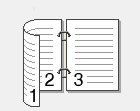
2-sided Scan: Short Edge 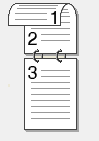
-
Seleccione los ajustes de escaneado que desee cambiar.
- Tipo de escaneado
- Resolución
- Tipo de Archivo:
- Tamaño del área de escaneado
- Tamaño de archivo
-
Pulse Inicio.
El equipo comenzará a escanear. Si utiliza el cristal de escáner del equipo, siga las instrucciones de la pantalla táctil para completar el trabajo de escaneado.
En el caso de que no haya obtenido una respuesta a su pregunta, compruebe las preguntas frecuentes adicionales.
En el caso de que necesite ayuda adicional, póngase en contacto con el servicio de atención al cliente de Brother:
Comentarios sobre el contenido
Con el fin de mejorar nuestro servicio de asistencia, facilite sus comentarios a continuación.
